Outlook: atașați automat fișiere într-un mesaj nou
Să presupunem că doriți să atașați profilul companiei dvs. la toate mesajele de e-mail create automat în Microsoft Outlook, cum vă descurcați? Există două metode dificile pentru a vă ajuta să atașați automat fișiere în mesaje noi în Microsoft Outlook.
Atașați automat fișiere într-un mesaj nou cu șablon personalizat
Atașați automat fișiere într-un mesaj nou cu VBA
- Automatizați e-mailurile cu Auto CC / BCC, Auto înainte prin reguli; trimite Răspuns automat (În afara biroului) fără a necesita un server de schimb...
- Primiți mementouri ca Avertisment BCC când răspundeți la toate în timp ce vă aflați în lista BCC și Amintiți-vă când lipsesc atașamentele pentru atașamente uitate...
- Îmbunătățiți eficiența e-mailului cu Răspunde (toate) cu atașamente, Adăugați automat salutul sau data și ora în semnătură sau subiect, Răspunde la mai multe e-mailuri...
- Simplificați e-mailurile cu Rechemare e-mailuri, Instrumente de atașare (Comprimați toate, Salvați automat toate...), Eliminați duplicatele, și Raport rapid...
 Atașați automat fișiere într-un mesaj nou cu șablon personalizat
Atașați automat fișiere într-un mesaj nou cu șablon personalizat
Această metodă vă va ghida să creați un șablon nou cu un atașament, apoi să aplicați acest șablon. Va atașa automat fișierul specificat atunci când aplicați acest șablon personalizat în Microsoft Outlook.
- Partea 1: Creați un șablon nou cu atașamente în Outlook
- Partea 2: Aplicați acest șablon în viitor în Outlook
Pasul 1: Creați un nou mesaj de e-mail:
- În Outlook 2007, faceți clic pe Fișier > Nou > Mesaj prin e-mail.
- În Outlook 2010 și 2013, faceți clic pe Email nou Butonul de pe Acasă tab.
Pasul 2: În fereastra Mesaj, atașați fișiere făcând clic pe Insera > ataşaţi un fișier, apoi în caseta de dialog Inserare fișier, selectând fișierele specificate și făcând clic pe Insera butonul.
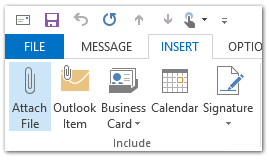
Pasul 3: Faceți clic pe Fișier > Salvare ca în fereastra Mesaj. (Dacă utilizați Outlook 2007, faceți clic pe Butonul Office în colțul din stânga sus> Salvare ca > Salvare ca.)
Pasul 4: în caseta de dialog Salvare ca,
- Introduceți un nume pentru noul șablon în Nume de fișier: cutie;
- Apasă pe Salvați ca tip: și selectați caseta Șablonul Outlook în meniul derulant;
- Apasă pe Economisiți butonul.

notițe: Șablonul va fi salvat automat în Șablonul Outlook folder dacă selectați Șablonul Outlook de la Salvează ca tastați lista derulantă.
Pasul 5: Închideți mesajul de e-mail actual de compunere.
Șablonul specific a fost creat și îl puteți aplica dacă doriți să atașați automat fișierul în noul dvs. mesaj de e-mail. Puteți face acest lucru după cum urmează:
Pasul 6: Deschideți caseta de dialog Alegeți formularul:
- În Outlook 2007, faceți clic pe Fișier > Nou > Alegeți Formular.
- În Outlook 2010 și 2013, faceți clic pe Articole noi > Mai multe articole > Alegeți Formular.
Pasul 7: În caseta de dialog Alegeți formularul:
- Apasă pe Uită-te în: și selectați caseta Șabloane de utilizator în sistemul de fișiere din lista derulantă;
- Faceți clic pentru a evidenția șablonul personalizat din lista de șabloane;
- Apasă pe Operatii Deschise butonul.
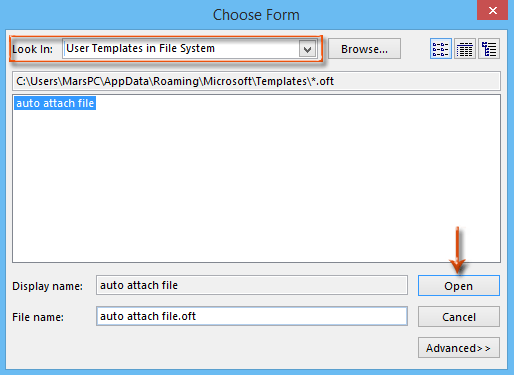
Apoi se creează un nou mesaj de e-mail cu atașarea simultană a fișierului specificat.
Pasul 8: Compuneți noul mesaj de e-mail și faceți clic pe Trimiteți butonul.
 Atașați automat fișiere într-un mesaj nou cu VBA
Atașați automat fișiere într-un mesaj nou cu VBA
Există un truc pentru a atașa automat fișiere în mesaje noi cu macro VBA în Microsoft Outlook.
Pasul 1: Apăsați tasta Alt + F11 tastele pentru a deschide fereastra Microsoft Visual Basic pentru aplicații.
Pasul 2: Faceți clic pe Insera > Module.
Pasul 3: lipiți următorul cod în fereastra noului modul.
Sub NewMessageWithAttachment()
Dim oMsg As Outlook.MailItem
Set oMsg = Application.CreateItem(olMailItem)
With oMsg
.Attachments.Add "C:\Attachment.doc"
.Display
End With
End SubPasul 4: Schimbați calea de salvare a atașamentului în cod în funcție de nevoile dvs.
De exemplu, dacă fișierul pe care doriți să-l atașați numit „Tab-ul Office”Și extensia de fișier este„.docx”, Iar calea sa salvatoare este C: \ Utilizatori \ nume de utilizator \ Desktop, vă rugăm să înlocuiți „C: \ Attachment.doc" cu "C: \ Users \ nume de utilizator \ Desktop \ Office Tab.docx"în cod.
Pasul 5: Apăsați F5 tasta pentru a rula această macro VBA.
Apoi veți vedea un nou mesaj de e-mail care este creat cu atașarea fișierului specificat simultan.
Pasul 6: Compuneți noul mesaj de e-mail și faceți clic pe Trimiteți butonul.
Cele mai bune instrumente de productivitate de birou
Kutools pentru Outlook - Peste 100 de funcții puternice pentru a vă supraalimenta Outlook
🤖 AI Mail Assistant: E-mailuri profesionale instantanee cu magie AI--un singur clic pentru răspunsuri geniale, ton perfect, stăpânire în mai multe limbi. Transformați e-mailurile fără efort! ...
📧 Automatizare e-mail: În afara biroului (disponibil pentru POP și IMAP) / Programați trimiterea de e-mailuri / CC/BCC automat după reguli la trimiterea e-mailului / Redirecționare automată (Reguli avansate) / Adăugare automată felicitare / Împărțiți automat e-mailurile cu mai mulți destinatari în mesaje individuale ...
📨 Managementul e-mail: Amintește-ți cu ușurință e-mailurile / Blocați e-mailurile înșelătorii de către subiecți și alții / Ștergeți e-mailurile duplicate / Cautare Avansata / Consolidați foldere ...
📁 Atașamente Pro: Salvați în serie / Detașare lot / Compresă în loturi / Salvare automata / Detașare automată / Comprimare automată ...
🌟 Magia interfeței: 😊Mai multe emoji drăguțe și cool / Îmbunătățiți-vă productivitatea Outlook cu vizualizările cu file / Minimizați Outlook în loc să închideți ...
???? Minuni cu un singur clic: Răspundeți tuturor cu atașamentele primite / E-mailuri anti-phishing / 🕘Afișați fusul orar al expeditorului ...
👩🏼🤝👩🏻 Contacte și calendar: Adăugați în lot contacte din e-mailurile selectate / Împărțiți un grup de contact în grupuri individuale / Eliminați mementouri de ziua de naștere ...
Peste 100 Caracteristici Așteaptă explorarea ta! Click aici pentru a descoperi mai multe.

